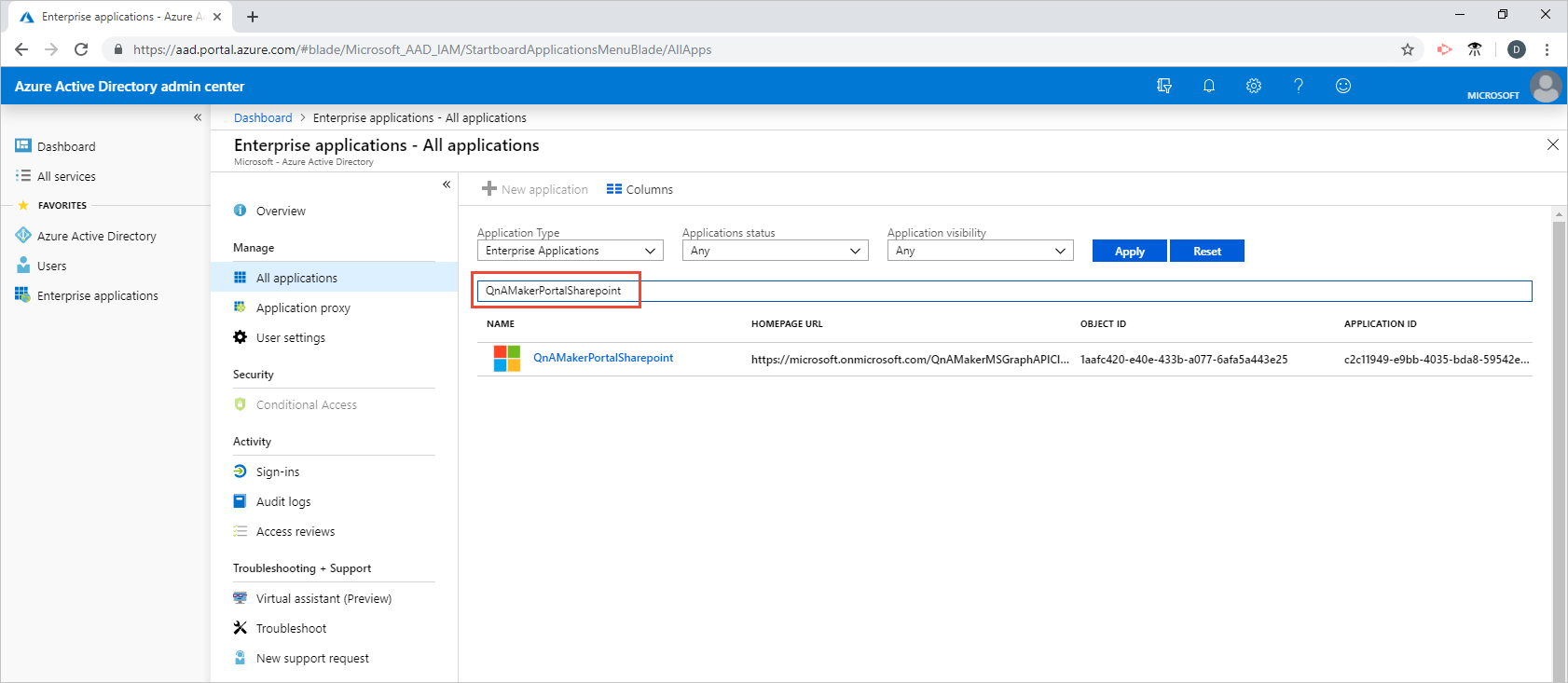ご自分のサポート情報にセキュリティで保護された SharePoint データ ソースを追加する
ご自分のサポート情報にセキュリティで保護されたクラウドベースの SharePoint データ ソースを追加して、Active Directory によりセキュリティで保護されている可能性がある質問と回答でサポート情報を補強できます。
ご自分のサポート情報にセキュリティで保護された SharePoint ドキュメントを追加する場合、QnA Maker マネージャーとして、QnA Maker 用の Active Directory に対するアクセス許可を要求する必要があります。 この、SharePoint にアクセスするアクセス許可が Active Directory マネージャーから QnA Maker に付与されると、再度それを取得する必要はありません。 それ以降サポート情報にドキュメントを追加する場合、それが同じ SharePoint リソース内にある場合、承認は不要です。
QnA Maker サポート情報マネージャーが Active Directory マネージャーでない場合、Active Directory マネージャーにこの手順を完了するよう伝える必要があります。
前提条件
- クラウドベースの SharePoint - QnA Maker では、アクセス許可に Microsoft Graph を使用します。 SharePoint がオンプレミスにある場合は、Microsoft Graph がアクセス許可を判断できないため、SharePoint から抽出できません。
- URL 形式 - QnA Maker では、共有用に生成され、形式が
https://\*.sharepoint.comの SharePoint URL のみがサポートされます
サポート情報へのサポート対象ファイルの種類の追加
SharePoint サイトからご自分のサポート情報に、QnA Maker でサポートされているすべてのファイルの種類を追加できます。 ファイルのリソースがセキュリティで保護されている場合、アクセス許可を付与する必要がある場合があります。
SharePoint サイトのあるライブラリから、ファイルの省略記号メニュー (
...) を選択します。ファイルの URL をコピーします。
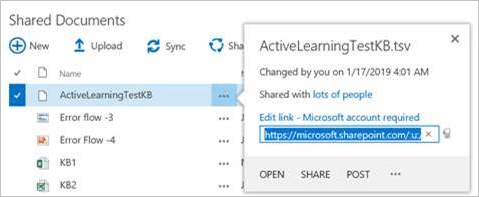
QnA Maker ポータルの [設定] ページで、ナレッジ ベースに URL を追加します。
SharePoint ファイルでのイメージ
ファイルにイメージが含まれる場合、それらは抽出されません。 ファイルが QnA ペアに抽出された後、QnA Maker ポータルからイメージを追加できます。
次のマークダウン構文を使用してイメージを追加します。

角かっこ [] 内のテキストは、イメージについての説明です。 かっこ () 内の URL は、イメージへの直接リンクです。
QnA Maker ポータルのインタラクティブ テスト パネルで QnA ペアをテストすると、マークダウン テキストではなくイメージが表示されます。 これにより、クライアント アプリケーションからイメージをパブリックに取得できることが検証されます。
アクセス許可
SharePoint を運用しているサーバーからご自分のサポート情報にセキュリティで保護されたファイルを追加する際、この操作に必要な権限の付与が行われます。 SharePoint の設定方法およびファイルを追加するユーザーのアクセス許可に応じ、以下が必要になる場合があります。
- 追加の手順は不要です。そのファイルを追加するユーザーに必要なすべての権限があります。
- サポート情報マネージャーと Active Directory マネージャーの両者による手順。
以下の手順を参照してください。
サポート情報マネージャー: SharePoint データ ソースを QnA Maker ポータルに追加する
QnA Maker マネージャーがセキュリティで保護された SharePoint ドキュメントをサポート情報に追加すると、サポート情報マネージャーによって Active Directory マネージャーが完了する必要のあるアクセス許可の要求が開始されます。
この要求は、Active Directory アカウントの認証のポップアップで開始されます。
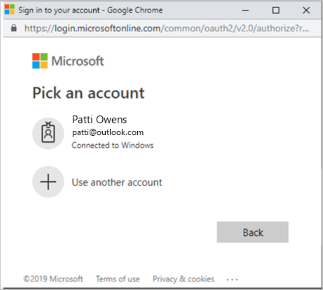
QnA Maker マネージャーがアカウントを選択すると、Microsoft Entra 管理者は、(QnA Maker マネージャーではなく) QnA Maker アプリに SharePoint リソースへのアクセスを許可する必要があるという通知を受け取ります。 Microsoft Entra マネージャーはこれをすべての SharePoint リソースに対して行う必要があります。そのリソース内のすべてのドキュメントに対しては行う必要はありません。
Active Directory マネージャー: QnA Maker へのファイルの読み取りアクセスの付与
(QnA Maker マネージャーではなく) Active Directory マネージャーは SharePoint リソースにアクセスできるよう、こちらのリンクを選択して QnA Maker Portal SharePoint エンタープライズ アプリがファイルの読み取りアクセス許可を持つことができるよう、QnA Maker にアクセスを付与する必要があります。
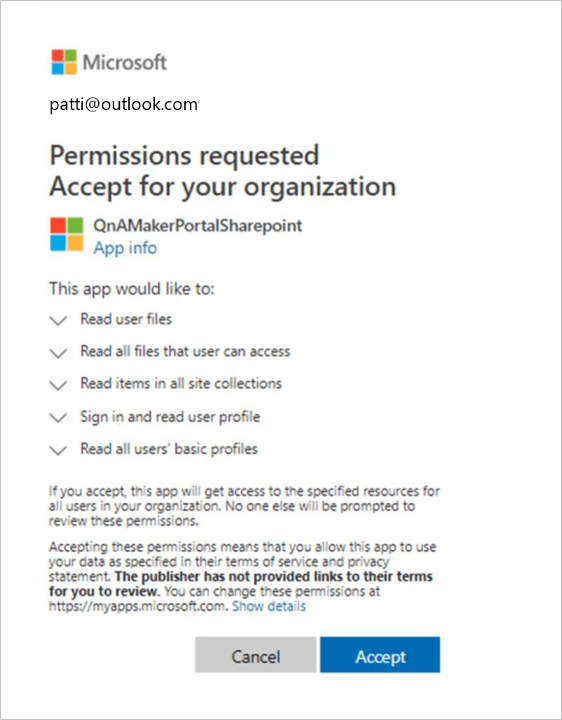
Microsoft Entra 管理センターでアクセスを許可する
Azure portal にサインインします。
[Microsoft Entra ID]>[Enterprise アプリケーション] に移動します。
QnAMakerPortalSharePointを検索して、QnA Maker アプリを選択します。[セキュリティ] の下で [アクセス許可] に移動します。 [組織に管理者の同意を与えます] を選択します。
Active Directory へのアクセス許可を付与するアクセス許可を持つサインオン アカウントを選択します。
API を使用して SharePoint データソースを追加する
Azure Blob Storage を使用して API 経由で最新の SharePoint のコンテンツを追加するための回避策は次のとおりです。
- SharePoint ファイルをローカルにダウンロードします。 API を呼び出すユーザーには、SharePoint へのアクセス許可が付与されている必要があります。
- それらを Azure Blob Stoarge にアップロードします。 これにより、SAS トークンによってセキュリティで保護された共有アクセスが作成されます。
- SAS トークンによって生成された BLOB URL を QnA Maker API に渡します。 ファイルから回答を抽出できるようにするには、QnA Maker API に渡す前に、URL の最後に '&ext=pdf' または '&ext=doc' のようにサフィックスのファイルの種類を追加する必要があります。